准备内容
安装环境:win10*64位专业版
安装文件:ArcGIS_Desktop_1041_150996.iso
破解文件:10.4.1crackOnly
请都以管理员身份运行安装程序
安装步骤
1、首先安装License:右键以管理员身份运行ArcGIS_License_Manager_Windows_1041_151791.exe 。

2、在ArcGIS10.4安装过程中,都会进行一次安装环境检测,选择安装路径默认即可。
3、在检测完毕后,点击close,会弹出License的安装程序,正式进入License的安装。
4、选择安装路径以后,继续下一步。
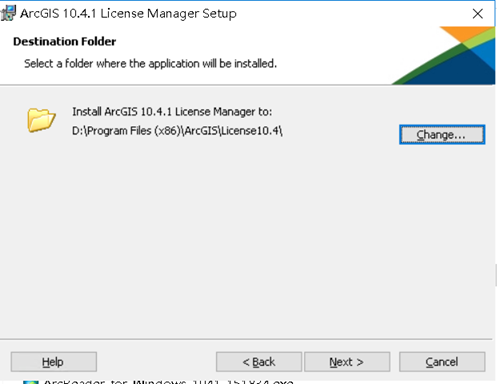
5、finish后,弹出License Server Administrator窗口,左侧选中Start/Stop License Service标签,点击Stop,先不要关闭此窗体。

6、找到破解文件10.4.1crackOnly下的License10.4文件夹,将其bin文件夹里面的文件,替换到License安装路径下的bin文件夹中。


7、最后回到刚才的License Server Administrator窗口,点击Start,出现Status:RUNNING即表示安装成功。

8、返回安装包中,右键以管理员身份运行ArcGIS_Desktop_1041_151727.exe。

9、依旧会出现检测程序安装指引,默认即可。
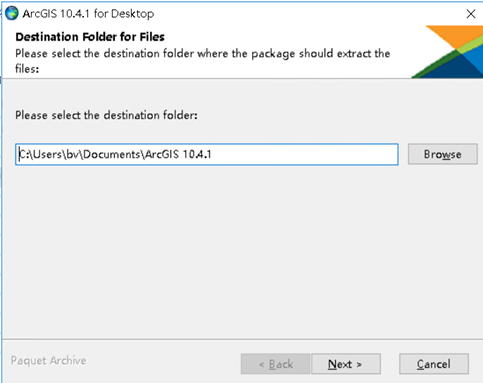
10、安装类型选择Complete,下一步。
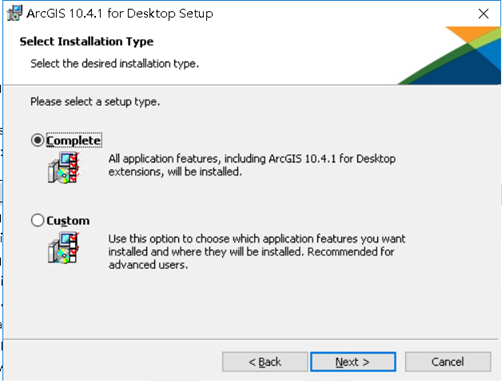
11、选择安装路径完后,下一步。
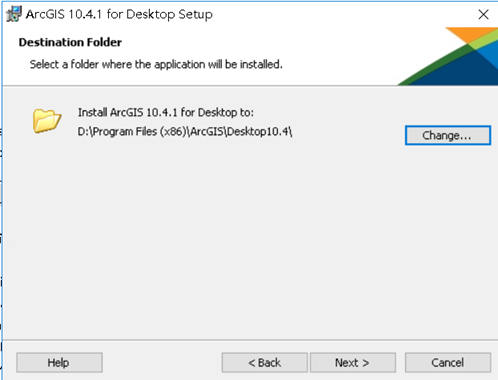
12、选择python安装路径(程序很小,默认路径即可),下一步。
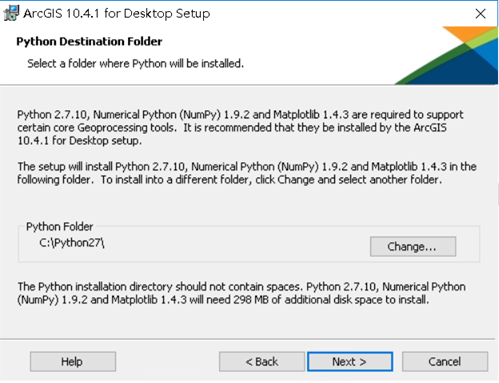
13、finish后,弹出窗口中,将“Not_Set”修改为“Localhost”点击OK。
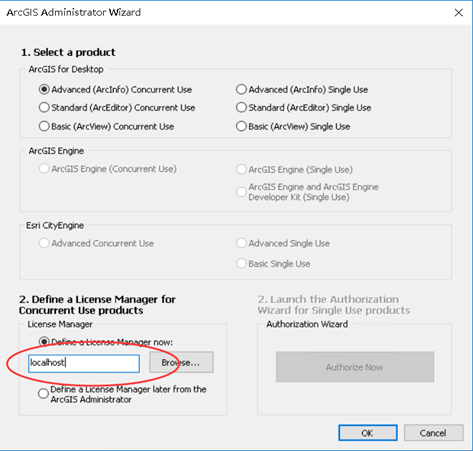
14、点击ok。
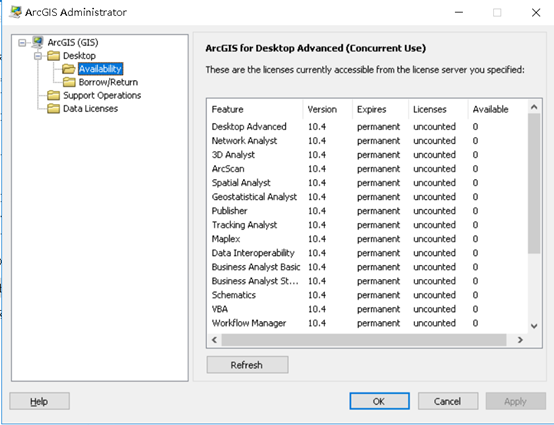
15、回到破解文件夹,找到Desktop10.4文件夹,将其bin文件夹下的AfCore.dll,复制粘贴到Desktop安装路径下的bin文件夹中。


16、完成后,能打开ArcMap即表示安装成功,至此ArcMap安装结束。